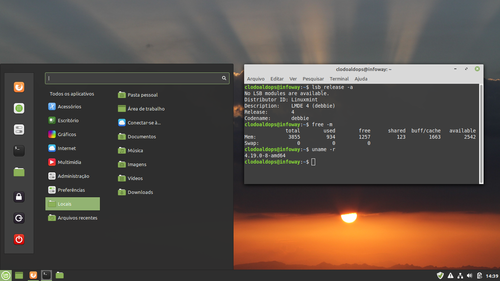O Que Fazer Após Instalar o LMDE 4 Debbie
Publicado por Clodoaldo Santos em 31/03/2020
[ Hits: 6.001 ]
O Que Fazer Após Instalar o LMDE 4 Debbie
Nesta dica, veremos algumas sugestões do que se fazer após instalar o LMDE 4 Debbie.
1. Atualize seu sistema:
sudo apt update && sudo apt upgrade
2. Ative o Gufw Firewall, que já vem instalado por padrão:
sudo gufw
3. Instale os codecs Multimídia:
sudo apt install mint-meta-codecs
4. Instale o Audacious, um player de áudio:
sudo apt install audacious
5. Instale o VLC, player multimídia completíssimo:
sudo apt install vlc
6. Instale o Grub Customizer, para editar facilmente o GRUB 2:
sudo apt install grub-customizer
7. Instale o Spotify:
sudo apt install spotify-client
8. Instale o Telegram:
sudo apt install telegram-desktop
9. Instale o navegador Google Chrome:
wget https://dl.google.com/linux/direct/google-chrome-stable_current_amd64.deb
sudo gdebi google-chrome-stable_current_amd64.deb
10. Instale o Skype:
wget https://repo.skype.com/latest/skypeforlinux-64.deb
sudo gdebi skypeforlinux-64.deb
Instalando Systemback no Ubuntu 18.04/1810
Mageia Linux - Primeiros passos
GUFW não abre no Ubuntu 16.04 LTS [RESOLVIDO]
USB ImageWriter - Criando pendrive bootável no Linux Mint
Mageia 4 - Instalação via Live-DVD
Ícones da Lixeira, Meu Computador e Pasta Pessoal na área de trabalho
Migrando do Debian Lenny 5.0 para o Debian Squeeze 6.0
Desabilitando o Ctrl + ALT + DEL no terminal
Configurando SNMP V3 no Ubuntu 12.04
Nenhum comentário foi encontrado.
Patrocínio
Destaques
Atenção a quem posta conteúdo de dicas, scripts e tal (1)
Artigos
Manutenção de sistemas Linux Debian e derivados com apt-get, apt, aptitude e dpkg
Melhorando o tempo de boot do Fedora e outras distribuições
Como instalar as extensões Dash To Dock e Hide Top Bar no Gnome 45/46
Dicas
Como Atualizar Fedora 39 para 40
Instalar Google Chrome no Debian e derivados
Consertando o erro do Sushi e Wayland no Opensuse Leap 15
Instalar a última versão do PostgreSQL no Lunix mantendo atualizado
Flathub na sua distribuição Linux e comandos básicos de gerenciamento
Tópicos
ASRock H310CM-HG4 vs Linux (4)
Dongle Bluetooth 5.0 não funciona no Pop Os 22.04 (2)
Top 10 do mês
-

Xerxes
1° lugar - 73.664 pts -

Fábio Berbert de Paula
2° lugar - 58.773 pts -

Clodoaldo Santos
3° lugar - 45.456 pts -

Buckminster
4° lugar - 27.141 pts -

Sidnei Serra
5° lugar - 26.254 pts -

Daniel Lara Souza
6° lugar - 18.038 pts -

Mauricio Ferrari
7° lugar - 17.479 pts -

Alberto Federman Neto.
8° lugar - 17.522 pts -

Diego Mendes Rodrigues
9° lugar - 15.683 pts -

edps
10° lugar - 14.933 pts
Scripts
[Shell Script] Script para desinstalar pacotes desnecessários no OpenSuse
[Shell Script] Script para criar certificados de forma automatizada no OpenVpn
[Shell Script] Conversor de vídeo com opção de legenda
[C/C++] BRT - Bulk Renaming Tool
[Shell Script] Criação de Usuarios , Grupo e instalação do servidor de arquivos samba